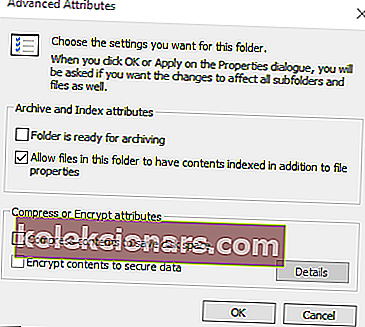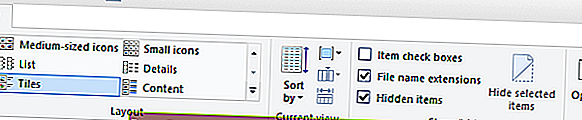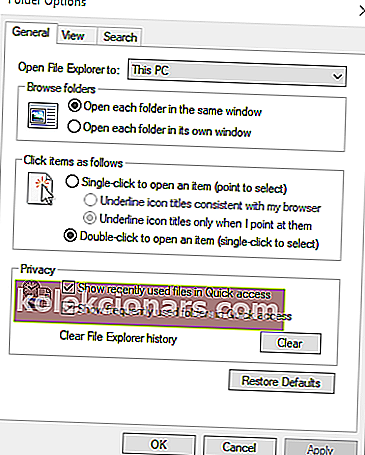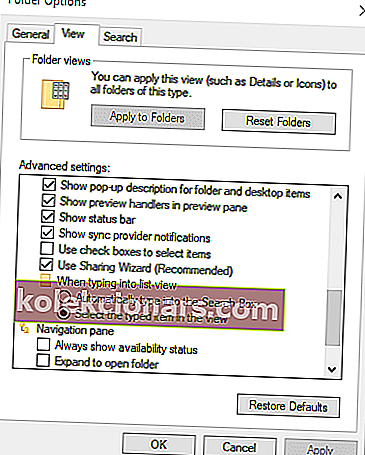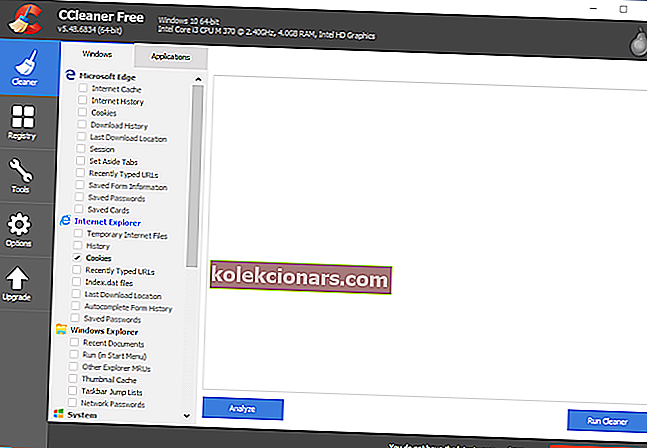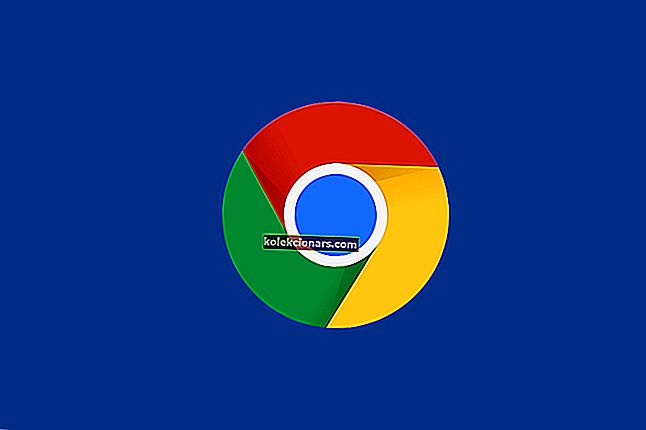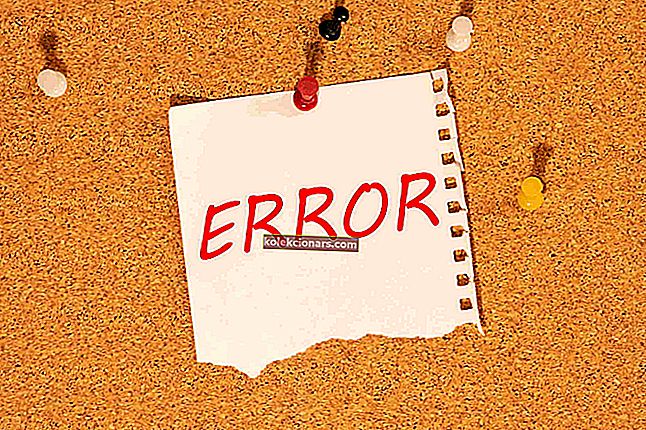Lỗi vi phạm chia sẻ của Excel có từ trước MS Office 2007. Thông báo lỗi đó cho biết: Không thể lưu các thay đổi của bạn vào 'Tên tệp' do vi phạm chia sẻ .
Do đó, người dùng không thể lưu các thay đổi đối với một số tệp bảng tính Excel của họ khi vấn đề đó phát sinh. Nó không phải là một cái gì đó mới và Microsoft đã từng có một gói hotfix cho lỗi này hiện đã bị ngừng cung cấp. Tuy nhiên, bạn vẫn có thể khắc phục vi phạm chia sẻ bằng các giải pháp bên dưới.
Làm cách nào để sửa lỗi vi phạm chia sẻ của Excel?
1. Bật lập chỉ mục cho thư mục của tệp
- Một số người dùng đã xác nhận rằng họ đã khắc phục sự cố bằng cách bật lập chỉ mục tệp cho thư mục bao gồm bảng tính Excel mà lỗi phát sinh. Mở File Explorer bằng phím tắt Windows + E.
- Bấm chuột phải vào thư mục bao gồm tệp Excel mà vi phạm chia sẻ phát sinh và chọn Thuộc tính .
- Nhấn nút Nâng cao .
- Chọn hộp kiểm Cho phép tệp trong thư mục này có nội dung được lập chỉ mục ngoài thuộc tính tệp .
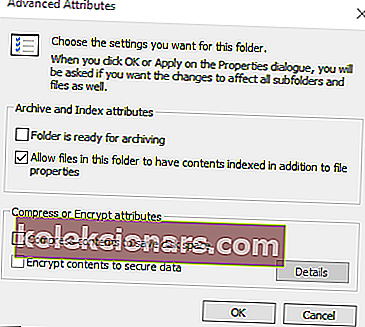
- Bấm OK trên cửa sổ Thuộc tính nâng cao.
- Chọn tùy chọn Áp dụng .
- Nhấp vào nút OK .
Nếu bạn cần thêm thông tin về cách bật hoặc tắt lập chỉ mục trong Windows 10, hãy xem hướng dẫn hữu ích này và tìm hiểu cách bạn có thể làm điều đó.
2. Bật Trình hướng dẫn Chia sẻ
- Kiểm tra xem Trình hướng dẫn Chia sẻ đã được bật chưa. Để làm như vậy, hãy mở File Explorer.
- Nhấp vào tab Xem.
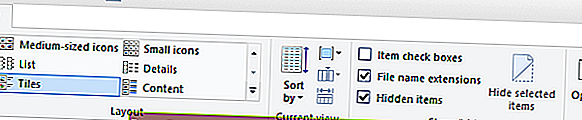
- Nhấn nút Tùy chọn .
- Chọn Thay đổi thư mục và tùy chọn tìm kiếm để mở cửa sổ hiển thị ngay bên dưới.
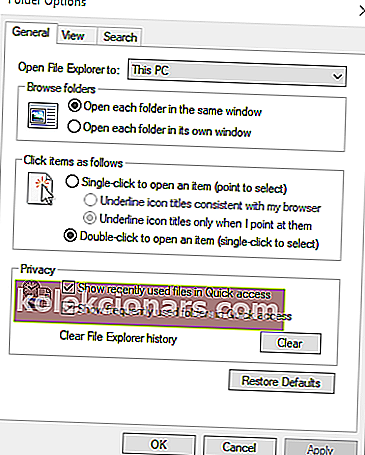
- Chọn tab Xem.
- Chọn hộp kiểm Sử dụng Trình hướng dẫn Chia sẻ .
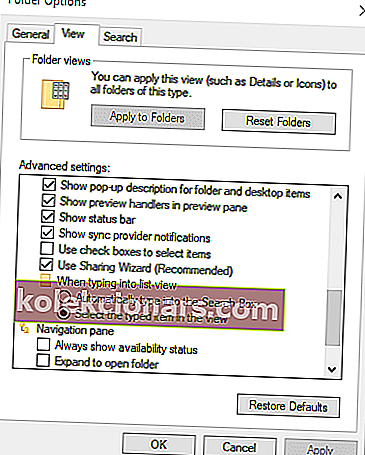
- Nhấp vào Áp dụng để lưu cài đặt mới.
- Bấm OK để thoát khỏi cửa sổ.
3. Chọn Lưu dưới dạng để đổi tên tệp
Thử lưu tệp với tiêu đề tệp thay thế. Để làm điều đó trong Excel, hãy nhấp vào Tệp và Lưu dưới dạng . Sau đó, nhập tiêu đề thay thế cho tệp vào hộp văn bản và nhấn nút Lưu .

4. Lưu tệp vào một thư mục thay thế
Ngoài ra, hãy thử lưu tệp vào một thư mục khác. Chọn tùy chọn Lưu dưới dạng . Sau đó chọn một thư mục thay thế để lưu vào. Nhấp vào nút Lưu .

5. Xóa tệp bằng CCleaner
- Một số người dùng cho biết họ đã sửa lỗi vi phạm chia sẻ của Excel bằng cách xóa tệp bằng CCleaner.
- Nhấp vào nút Tải xuống màu xanh lục trên trang web của CCleaner để tải trình cài đặt cho nó.
- Mở trình hướng dẫn cài đặt CCleaner để cài đặt tiện ích.
- Mở cửa sổ CCleaner.
- Chọn tất cả các hộp kiểm trên tab Windows.
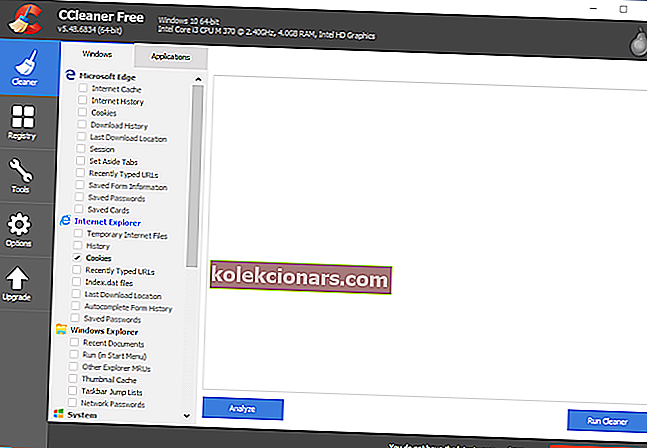
- Nhấp vào nút Phân tích .
- Nhấp vào Run Cleaner và Tiếp tục để xóa các tệp.
Cần thêm thông tin về cách dọn dẹp PC của bạn bằng CCleaner? Hãy xem bài viết hữu ích này.
6. Gỡ cài đặt các tiện ích chống vi-rút của bên thứ ba
Lỗi vi phạm chia sẻ cũng có thể do một số tiện ích chống vi-rút của bên thứ ba. Vì vậy, gỡ cài đặt các tiện ích của bên thứ ba có thể giải quyết được sự cố. Bạn có thể làm điều đó với trình gỡ cài đặt Windows tiêu chuẩn, nhưng điều đó cũng sẽ để lại các tệp còn sót lại.
Nhấn phím nóng Windows key + R và nhập 'appwiz.cpl' trong Run để mở trình gỡ cài đặt Windows. Sau đó, bạn có thể gỡ cài đặt phần mềm chống vi-rút từ đó.

Hầu hết các tiện ích chống vi-rút lớn hơn đều có các công cụ gỡ cài đặt độc quyền của riêng chúng, được liệt kê trong một bài đăng trên diễn đàn của Microsoft, nhờ đó bạn có thể gỡ bỏ chúng triệt để hơn. Tải xuống công cụ gỡ cài đặt cho phần mềm chống vi-rút. Sau đó, mở tiện ích đó để gỡ cài đặt phần mềm chống vi-rút với nó.
Bạn muốn xóa phần mềm còn thừa trên Windows 10? Làm theo hướng dẫn này và tìm hiểu cách thực hiện ngay lập tức.
Những giải pháp đó có thể sẽ sửa lỗi vi phạm chia sẻ của Excel cho hầu hết người dùng.
Nếu bạn có bất kỳ câu hỏi hoặc đề xuất nào khác, đừng ngần ngại để lại chúng trong phần nhận xét bên dưới và chúng tôi chắc chắn sẽ kiểm tra chúng.
CÁC BÀI VIẾT LIÊN QUAN ĐỂ KIỂM TRA:
- Excel sẽ không mở tệp, thay vào đó hiển thị màn hình trắng? Bạn có thể khắc phục điều đó
- Microsoft Excel đang cố gắng khôi phục lỗi thông tin của bạn
- Microsoft Excel không thể truy cập tệp? Làm theo các bước đơn giản sau